デスクトップテーマは、Windows 7で導入されたクールな機能です。サードパーティ製およびWindows OS用の公式テーマがたくさんあります。 実際、公式のWindowsパーソナライズギャラリーには、Windows 7、Windows 8、およびWindows 10用の300を超える美しいデスクトップテーマがあります。
ご存じのとおり、デスクトップテーマには通常2つ以上の写真が含まれています。 Windows 8.1とWindows 7では、デスクトップテーマをインストールして適用した後、現在のテーマに含まれる個々の壁紙を選択できます。 つまり、古いバージョンのWindows OSでは、テーマから単一の壁紙を選択するのは非常に簡単で簡単でした。
Microsoftは、Windows 10から従来のPersonalizationウィンドウを部分的に削除しました。Windows10にもPersonalizationウィンドウは存在しますが、その機能の多くは削除されました。
Windows 10では、テーマに含まれる個々の写真を選択することは非常に困難です。 たとえば、現在アクティブなデスクトップテーマに10枚の画像が含まれていて、そのうち5枚しか好きではない場合、それら5枚の写真だけを選択する簡単な方法はありません。 つまり、Windows 10では、2枚の写真にしか興味がない場合でも、デスクトップの背景にすべての写真が自動的に使用されます。

従来の[パーソナライズ]ウィンドウを開いて[デスクトップの背景]リンクをクリックすると、[従来のデスクトップの背景を選択]ウィンドウの代わりに[設定]アプリの背景セクションが表示されます。 そして、はい、古典的なデスクトップの背景の選択はWindows 10に存在します。
Windows 10のデスクトップテーマで好きな写真を使用する
現在のデスクトップテーマで提供されている個々の壁紙を選択したいユーザーは、デスクトップの背景として表示したい壁紙のみを選択するために下記の指示を使用することができます。
新しいテーマをインストールするには、Windows 10ガイドで新しいテーマをインストールして適用する方法を参照してください。
ステップ1: WindowsロゴとRキーを同時に押して、ファイル名を指定して実行ダイアログボックスを開きます。
ステップ2: [ファイル名を指定して実行]ダイアログで、次のパスを貼り付けてEnterキーを押して[デスクトップの背景の選択]ウィンドウを開きます。
コントロール/名前Microsoft.Personalization / page pageWallpaper
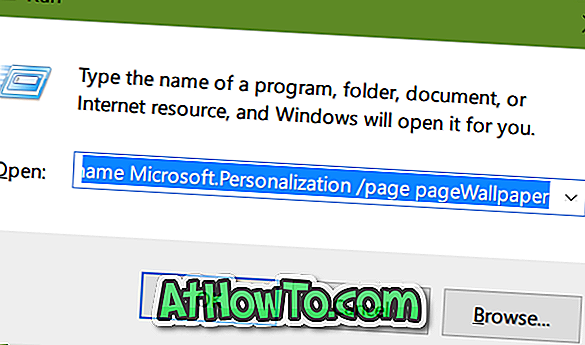
ステップ3:デスクトップの背景として使用したい写真を選択して、[変更を保存]ボタンをクリックします。 それでおしまい! Windows 10では、テーマのすべての写真を使用するのではなく、デスクトップの背景に選択した写真のみを使用するようになりました。
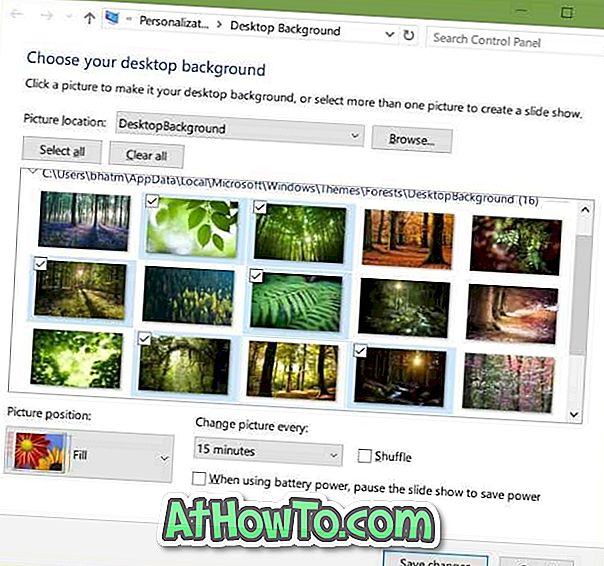
もう1つの方法は、テーマパックファイルからすべての壁紙を抽出してから、手動でデスクトップの壁紙として画像を設定するか、それから新しいテーマを作成することです。
また、Windows 10でテーマを変更する方法を知りたいかもしれません。














